下面给大家分享一下,使用docker部署harbor的基本操作方法。
一:下载docker18.0.3
1.1卸载原docker
yum remove docker* docker-common container-selinux docker-selinux docker-engine
1.2安装系统工具
yum install -y yum-utils device-mapper-persistent-data lvm2
1.3添加软件源;更新yum缓存
yum-config-manager --add-repo http://mirrors.aliyun.com/docker-ce/linux/centos/docker-ce.repo
yum makecache fast
1.4安装docker
yum list docker-ce --showduplicates | sort -r //查看可选择本
yum -y install docker-ce-18.03.0.ce-1.el7.centos
1.5启动docker ;加开机自启
systemctl restart docker && systemctl enable docker
docker version //查看版本
二:安装docker-compose1.18.0
2.1 下载docker-compose1.18.0
curl -L https://github.com/docker/compose/releases/download/1.18.0/docker-compose-uname -s-uname -m -o /usr/local/bin/docker-compose
2.2 给予docker-compose1.18.0可执行权限
chmod +x /usr/local/bin/docker-compose
2.3查看docker-compose版本
docker-compose --version
三:安装harbor
3.1从官网下载最新版本安装包:https://github.com/vmware/harbor/releases
建议下载2.2.3的offline版本
3.2上传harbor镜像文件到服务器的/usr/local/bin/目录下并解压
cd /usr/local/bin/
上传操作略
tar -zxvf harbor-offline-installer-v2.2.3.tgz
3.3 修改harbor.yml配置文件
cp harbor.yml.tmpl harbor.yml
vim harbor.yml
#我这里只修改了两个参数,注释https相关配置,内部用http和https无所谓了,其他的使用默认参数
hostname: 192.168.2.238 #harbor访问地址
harbor_admin_password: www.123 #harbor访问密码
http.port:默认将占用80端口。 https:如果要启动https还需要配置ssl证书。改为8001
harbor_admin_password:harbor管理员密码。默认harbor_admin_password: Harbor12345。
database.password:数据库密码,默认password: root123。
data_volume:数据存放目录,默认/data
3.4拉取镜像、启动容器
#./prepare
#./install.sh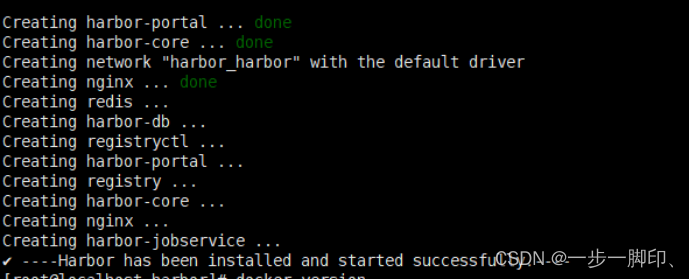 #docker ps #可以看到各种组件都启动了3.5 web端打开harbor界面,直接输入harbor.yml文件hostname对应的地址就行
#docker ps #可以看到各种组件都启动了3.5 web端打开harbor界面,直接输入harbor.yml文件hostname对应的地址就行
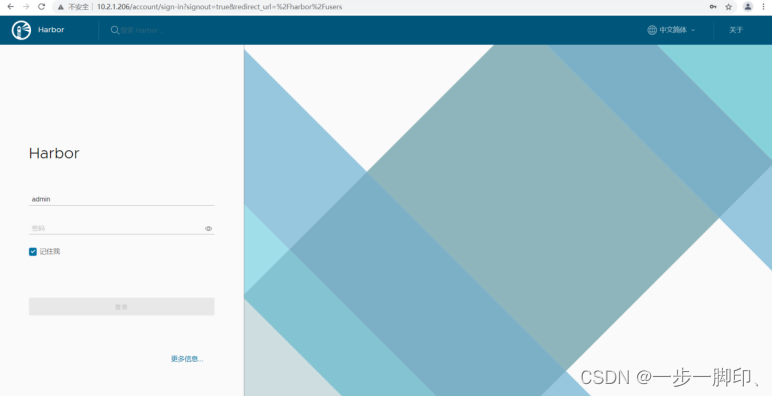

四:修改harbor的命令行登录
4.1查找docker.service 所在的位置
find / -name docker.service -type f
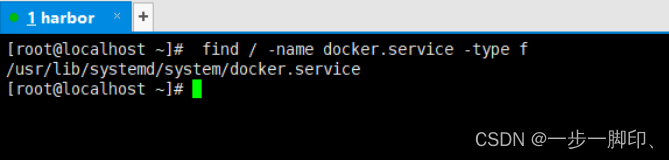
【注:不做修改会报如下错误:

4.2修改如下配置文件的三个地方
vim /usr/lib/systemd/system/docker.service
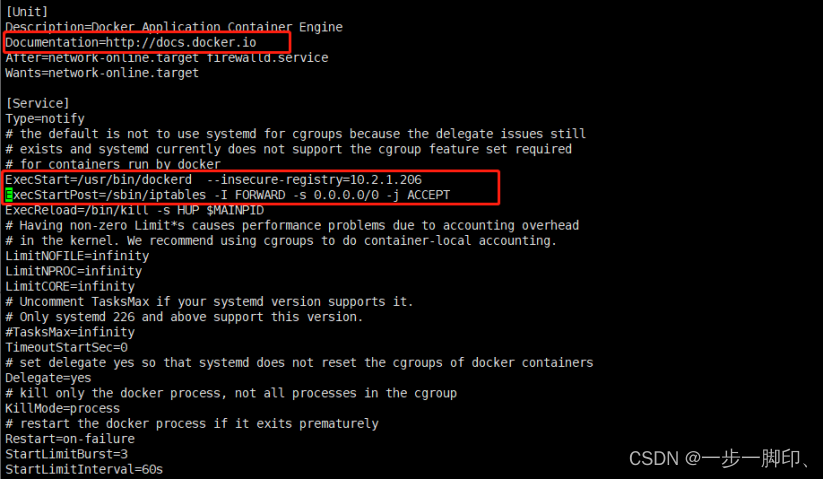
【注:如果docker启动失败,就删除/usr/lib/systemd/system/docker.service里iptables这一行,然后重新启动】
4.3重新启动服务
systemctl daemon-reload
systemctl restart docker
docker-compose start
4.4 查看docker服务 --已经包含了 --insecure-registry=10.2.1.206 参数

五:传镜像到私库harbor
5.1创建了centos的项目,在创建项目的时候可以选择公开,也可以选择不公开,区别如下图:
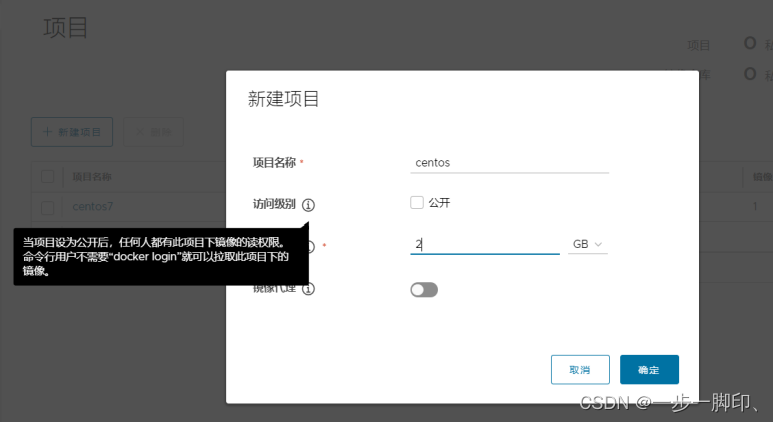
5.2创建开centos公开项目,如下图:
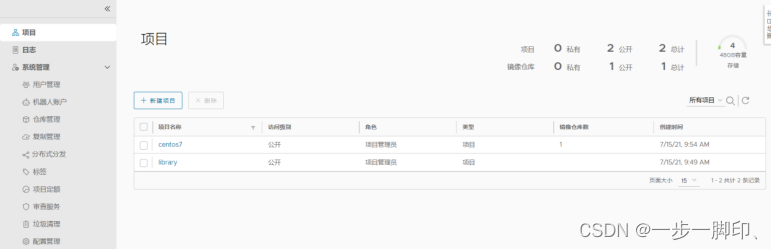
5.3在系统中登录私库harbor,并且传入私库镜像文件
docker login 10.2.1.206

docker images
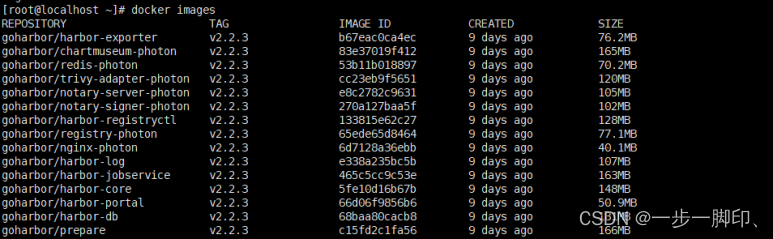
拉取镜像
docker pull goharbor/nginx-photon:v2.2.3
给镜像打标签
docker tag goharbor/nginx-photon:v2.2.3 10.2.1.206/centos7/goharbor/nginx-photon:v2.2.3
上传镜像到harbor的私库“centos7”
docker push 10.2.1.206/centos7/goharbor/nginx-photon:v2.2.3
5.4 私库centos7项目中就可以看到我们传入的镜像
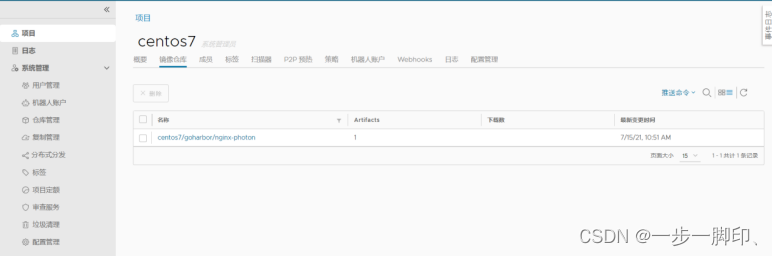
六:基本维护命令
6.1 Harbor所有容器组相关命令
进入harbor路径
cd /usr/local/bin/harbor
执行
docker-compose stop //停止Harbor
docker-compose start //启动Harbor#
docker-compose restart //重启Harbor#
docker-compose ps //容器组状态